Grupos de usuarios
Los grupos de usuarios se utilizan para asignar usuarios a unidades organizativas. Los grupos de usuarios pueden ser importados a través de la sincronización de usuarios AD o creados en la interfaz web del servidor MyQ Roger por el administrador o un usuario con permisos suficientes.
Todos los usuarios son automáticamente miembros del Todos los usuarios en Roger grupo de usuarios. Cuando se crea un inquilino, este grupo también se crea por defecto. Todos los usuarios añadidos posteriormente se insertan por defecto, incluidos los usuarios procedentes de la sincronización de usuarios. Este grupo no se puede editar ni eliminar. El objetivo principal de este grupo es poder asignar roles a todos los usuarios a la vez.
Los grupos de usuarios también se pueden utilizar para filtrar usuarios en el Usuarios mediante filtros avanzados y llevar a cabo acciones en estos grupos de usuarios, como restablecer PIN, enviar PIN por correo electrónico y restablecer flujos de trabajo.
Creación de grupos de usuarios
En las opciones del menú de la izquierda, vaya a Organización - Grupos de usuarios.

Haga clic en Añadir grupo raíz para crear un nuevo grupo de usuarios.
En la ventana emergente, indique Nombre a su grupo de usuarios y haga clic en Guardar.
Ahora puede añadirle miembros. Seleccione el nuevo grupo de usuarios y haga clic en Añadir miembro a la derecha. Seleccione los usuarios de la lista y haga clic en Guardar.
También puede añadir funciones al grupo de usuarios. Seleccione el nuevo grupo de usuarios, haga clic en el botón Funciones de la derecha y haga clic en Añadir función. Seleccione de la lista la función que desea añadir y haga clic en Guardar.
Opciones de grupos de usuarios
Las opciones de grupo de usuarios están disponibles cuando se pasa el ratón por encima de un grupo de usuarios y, a continuación, se hace clic en el menú de tres puntos situado a la derecha del grupo de usuarios.
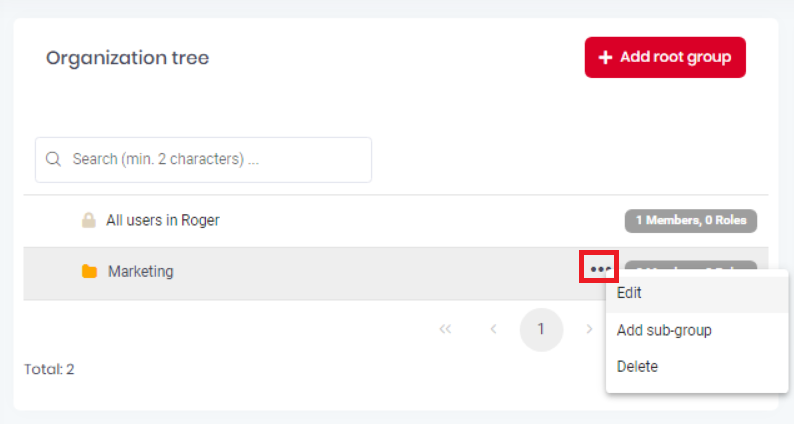
Editar - haga clic para modificar el nombre de su grupo de usuarios.
Añadir subgrupo - haga clic para añadir un subgrupo al grupo de usuarios.
Borrar - haga clic para eliminar el grupo de usuarios seleccionado.
